- 冒险村物语
- 英雄无敌3塔防
- 驾考家园手游
win10磁盘占用率100如何解决 win10一开机磁盘使用率过高
2017-07-18
win10磁盘占用率100如何解决 win10一开机磁盘使用率过高 明明是新作的系统,为什么会这么卡呢?打开任务管理器一看,我勒个去!磁盘占用率100?!是不是中毒了?不要着急,其实这只是win10初始设置的问题,只要学会了win10磁盘占用率100怎么办 win10磁盘占用率100解决办法,你就可以流畅的使用电脑了,win10其实还是很好用的。
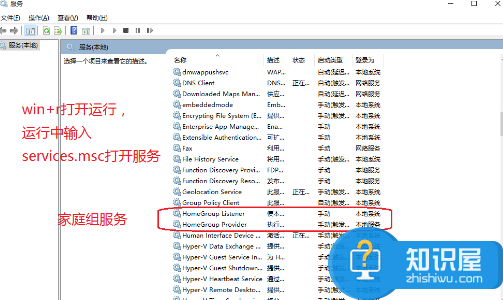
win10磁盘占用率100解决办法:关闭Windows Search,会在后台偷偷查户口。
服务WindowsSearch禁用。控制面板–管理工具–服务- Windows Search禁用,但windows firewall (windows防火墙服务)千万不能停用。可在控制面板里面的防火墙的“高级设置”里面的“属性”把“域配置文件”、“专用配置文件”、“公用配置文件”的状态改成关闭,这样就可以在不禁用防火墙服务的情况下关闭防火墙。
关闭家庭组,因为这功能会导致硬盘和CPU处于高负荷状态
关闭方法:控制面板–管理工具–服务– HomeGroup Listener和HomeGroup Provider禁用。控制面板怎么打开,在开始菜单图标上点击右键就看到了。
部分网卡驱动开启ipv6会导致开机系统未响应,假死。网络共享中心>网络连接>以太网>属性>取消ipv6。(去掉钩钩)
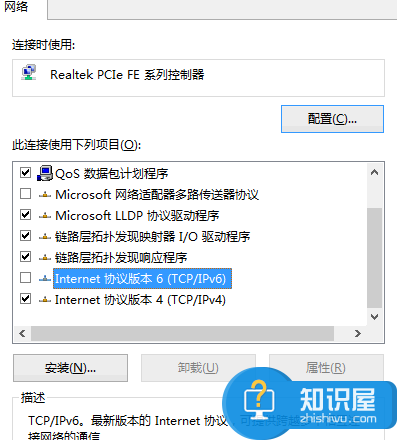
清理产生的Windows.old文件夹(针对直接升级的系统)。
方法1:快捷键Win+X命令提示符,输入rd X:windows.old /s(X代表盘符)
方法2(推荐):C盘右键>属性>磁盘清理,选中以前的Windows安装复选框,确定清理。C盘–右键–属性-磁盘清理-选中以前的Windows 安装复选框–确定清理。
磁盘碎片整理可以提高磁盘性能,但不需要整理计划,可以关闭整理计划。选中磁盘C-属性–工具–对驱动器进行优化和碎片整理–优化–更改设置–取消选择按计划运行。
设置好Superfetch服务。
服务Superfetch启动类型改成延迟启动或禁用,可以避免Win10对硬盘的频繁访问。控制面板–管理工具–服务– Superfetch -启动类型–自动(延迟启动)
设置Win10自动登陆,省去输入密码步骤
Win+R输入netplwiz取消使用计算机必须输入用户名和密码的选项,然后双击需要自动登录的账户,输入你的密码。或者在管理里面将自己建的用户删除,使用系统带的administrator用户,默认是直接进系统的。
人气推荐
知识阅读
精彩推荐
- 游戏
- 软件
-

口袋造型师手游下载v10.0.1 安卓版
其它手游 198.12MB
下载 -

复古英雄小游戏下载v6.2.00 安卓版
其它手游 148.88M
下载 -

中年骑士金丰植最新版(mrkim)下载v6.2.79 安卓版
其它手游 155.74MB
下载 -

中年骑士中文版下载v6.2.79 安卓版
其它手游 155.74MB
下载 -

空闲出租车大亨手机版下载v1.22.0 安卓版
其它手游 119.35MB
下载 -

达科森午餐汉化下载v1.2.21 安卓版
其它手游 75.31MB
下载 -

阿尔莫拉岛中文版下载v1.2.21 安卓版
其它手游 75.31MB
下载 -

3D变形卡车下载v1.0.3 安卓版
其它手游 43.94MB
下载
-
无尽的生存内置菜单无限金币钻石(Hero Survival IO)下载v1.8.2 安卓折相思版
下载
-
英雄生存io游戏下载v1.8.2 安卓版
下载
-
idol producer偶像制作人游戏下载v2.34 安卓最新版
下载
-
星球大战银河英雄传官方版下载v0.38.1908387 安卓版
下载
-
星球大战银河英雄传内购破解版下载v0.38.1908387 安卓汉化版
下载
-
荒古修仙传最新版本下载v1.86 安卓版
下载
-
卷个毛线下载v1.0.2 安卓版
下载
-
歇斯底里游戏下载v1.12.1.4 安卓手机版
下载














